Der Whispernet-Dienst von Amazon liefert sehr gut Bücher direkt an jeden registrierten Kindle. Das Problem ist, dass im Falle eines katastrophalen Ereignisses Sie alle erneut herunterladen müssen, es sei denn, Sie verfügen über ein Backup. Der Prozess ist kostenlos, kann jedoch zeitaufwändig sein.
Hier zeigen wir Ihnen, wie Sie sich die Mühe machen können, Ihre digitale Bibliothek wieder aufleben zu lassen, indem Sie Ihre Einkäufe auf Ihrem Computer sichern, erläutern, welche digitalen Rechte von Amazon eingeführt wurden, und zeigen, wie auch diejenigen ohne drahtloses Netzwerk beim Kauf Geld sparen können ein Nur-Wi-Fi-Kindle.
Sichern Sie Ihren Kindle
Das Ladekabel Ihres Kindle ist der Schlüssel zum Sichern. Wie aus den Symbolen an jedem Ende hervorgeht, handelt es sich hierbei um ein normales USB-Kabel, mit dem Sie Ihren Kindle, sobald er vom Stecker getrennt wurde, an einen Mac oder PC anschließen können.
Auf diese Weise verbunden, wird der interne Speicher als externes Laufwerk angezeigt, erscheint in der Mac-Finder-Seitenleiste als "Kindle" und weist einen Laufwerksbuchstaben zu, wenn er an einen Windows-PC angeschlossen ist.

Das Ablagesystem von Kindle ist nicht besonders aufgeräumt. Es besteht aus drei Schlüsselordnern, die akustisch, Musik und Dokumente genannt werden. Die ersten beiden enthalten Ihre Hörbücher und MP3-Dateien, die dritte "Dokumente" enthält so ziemlich alles andere, darunter heruntergeladene Bücher, Textdateien, PDF-Dateien und Bildschirmgriffe. Sie können die Bildschirmanzeige Ihres Kindle jederzeit aufnehmen, indem Sie die Umschalttaste und die Alt-Taste gedrückt halten, während Sie kurz die Taste 'G' drücken. Grabs werden im .gif-Format gespeichert und mit dem Präfix 'screen_shot' versehen.

Wenn Sie Ihren Kindle bereits zuvor mit Ihrem Computer verbunden haben, können Sie neben diesen drei Standardeinstellungen auch andere Ordner erkennen, insbesondere wenn Sie ein Verwaltungstool wie Calibre verwendet haben, das kleine Metadatendateien hinterlässt.
Sortieren Sie die Dateien im Dokumentenordner nach Typ. Wenn Sie Windows 7 verwenden, können Sie dies am einfachsten tun, indem Sie auf das Dropdown-Menü rechts neben der Spaltenüberschrift Typ klicken. Wählen Sie hier AZW aus, um alle Nicht-Buchdateien herauszufiltern.

Auf einem Mac können Sie dasselbe tun, indem Sie .azw in das Suchfeld der Finder-Symbolleiste eingeben, um nur die Dokumente mit dieser Erweiterung anzuzeigen.
Diese isolierte Auswahl ist Ihre Sammlung von heruntergeladenen Büchern, die Sie zum Speichern an einen anderen Speicherort auf Ihrem Computer ziehen können. Jeder wird in seinem ursprünglichen Format ohne alle zugehörigen Lesezeichen erhalten. Kopieren Sie alle MBP-Dateien, die den gleichen Namen wie Ihre Bücher tragen, in alle .mbp-Dateien.
Bücher auf ein anderes Gerät übertragen
Gebührenpflichtige Kindle-Bücher sind kopiergeschützt. Sie können sie also auf diese Weise sichern, jedoch nicht auf ein anderes Kindle- oder Reader-Programm übertragen. Andernfalls wird ein Fehler ausgegeben.

Sie können jedoch kostenlose Bücher übertragen, deren Urheberrecht abgelaufen ist.
Diese Einschränkung verhindert nicht nur Urheberrechtsverletzungen, sondern verhindert auch, dass Sie diese entweder auf ein anderes Gerät kopieren oder Ihre gesicherten Bücher in einer Kindle-App auf Ihrem PC, Mac, Tablet oder Telefon lesen.
Um eine Kopie Ihrer gekauften Bücher auf ein anderes Gerät zu übertragen, stellen Sie sicher, dass es in Ihrem Konto registriert ist. Verwenden Sie entweder die integrierte Synchronisierungsoption, um die Bücher auszuwählen, die Sie aus Ihrem Archiv herunterladen möchten, oder kehren Sie zur Amazon-Site zurück, um mehrere Dokumente abzurufen über Whispernet. Klicken Sie nach der Anmeldung mit einem normalen Browser auf Ihr Konto> Verwalten Sie Ihren Kindle (letzterer befindet sich im Feld Einstellungen). Geben Sie Ihr Passwort erneut ein und Amazon zeigt eine Liste Ihrer bisherigen Einkäufe an.
Jedes wird von einem Aktionsmenü begleitet, mit dem Sie das Buch erneut an eines Ihrer Geräte senden oder es aus Ihrer Bibliothek löschen können. Diese Option entfernt es vollständig aus Ihrer Liste der gekauften Bücher. Sie sollten es daher mit Vorsicht verwenden, da Sie es erneut kaufen müssen, wenn Sie es zurückerhalten möchten.
Um eine weitere Kopie eines gekauften Buches an eines Ihrer Kindles oder Apps zu senden, muss Amazon wissen, an welches Gerät Sie Ihr Buch erneut senden möchten.

Dies ist nicht nur so, dass es über Whispernet gefunden werden kann, sondern es kann auch die erforderliche Rechteverwaltung anwenden. Dies ist offensichtlicher, wenn Sie sich dafür entscheiden, die Datei auf Ihren Computer herunterzuladen und über USB zu übertragen, da Sie noch angeben müssen, auf welchem Gerät sie verwendet wird.
Sparen Sie beim Kauf Ihres Kindle
Die Möglichkeit, Einkäufe auf diese Weise zu übertragen, bedeutet, dass Sie, selbst wenn Sie kein drahtloses Netzwerk zu Hause haben, immer noch zusätzlich auf einen 3G-fähigen Kindle verzichten müssen. Wenn Sie Ihre Produkte direkt bei Amazon gekauft haben, ist sie bereits in Ihrem Konto registriert. Wenn Sie sie jedoch über einen Drittanbieter wie Currys oder Staples erworben haben, müssen Sie dies selbst tun.
Jeder Kindle verfügt über eine eindeutige Seriennummer, die auf der Rückseite von Amazon angegeben ist. Es fehlt auf unserem Kindle 3, aber wenn Sie beim Drücken auf die Endetaste die Umschalttaste und die Alt-Taste gedrückt halten, wird der Bildschirm zusammen mit den entsprechenden Barcodes auf dem Bildschirm angezeigt.

Notieren Sie sich dies, melden Sie sich mit einem normalen Browser bei Ihrem Amazon-Konto an und gehen Sie zu amazon.de/gp/digital/fiona/manage. Klicken Sie in der Seitenleiste auf den Link "Einen Kindle registrieren" und geben Sie die Seriennummer ein, um sie mit Ihrem Konto zu verknüpfen. Amazon kann dies jetzt verwenden, um den erforderlichen DRM auf Ihre Einkäufe anzuwenden, damit sie auf dem Gerät gelesen werden können.

Nachdem Sie ein Buch gefunden haben, das Sie kaufen möchten, anstatt es direkt an den registrierten Kindle zu liefern, wählen Sie im Popup-Menü "Liefern an" die Option "Über Computer übertragen" aus.

Amazon fordert Sie auf, zu bestätigen, auf welches Gerät Sie es übertragen möchten. Auf einem Mac wird es in Ihrem Download-Ordner gespeichert. Auf einem PC müssen Sie auswählen, ob Sie die Datei speichern oder ausführen möchten. Speichern Sie es und speichern Sie ein Ziel.
Verbinden Sie schließlich Ihren Kindle mit Ihrem Computer und ziehen Sie das heruntergeladene Buch in den Ordner "Dokumente".









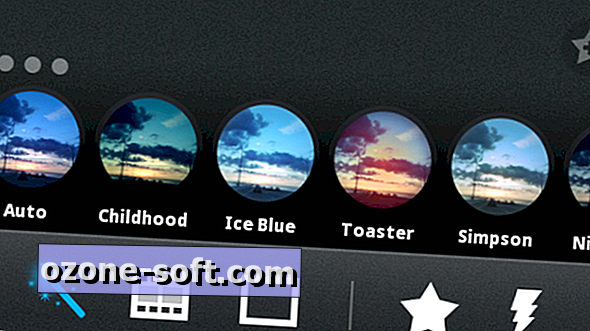



Lassen Sie Ihren Kommentar